2. При помощи инструмента Перо (Pen Tool) создайте фигуру белого цвета:
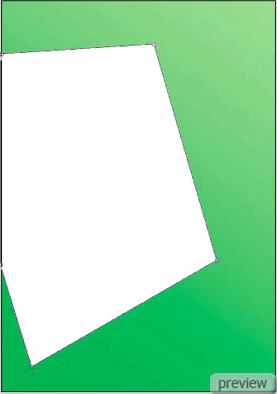
3. При помощи инструмента Эллипс (Ellipse Tool) нарисуйте круг чёрного цвета, как на рисунке:
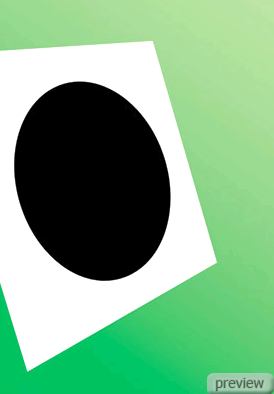
4. Тем же инструментом нарисуйте круг цветом #00ADEF:
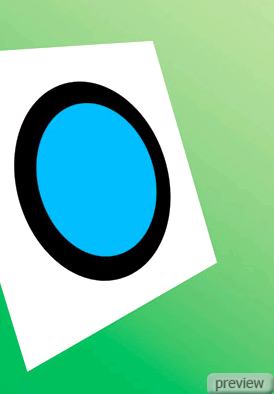
5. Теперь создайте ещё один круг цветом #F37658, используя инструмент Эллипс (Ellipse Tool).
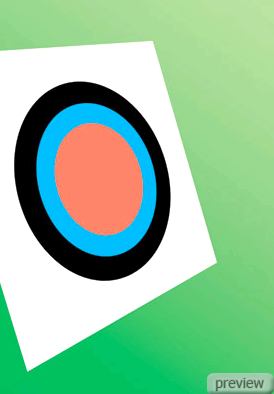
6. Нарисуйте другой круг цветом #FFEA4C:
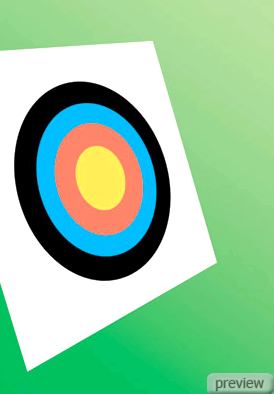
7. Снова выберите инструмент Эллипс (Ellipse Tool) и нарисуйте круг чёрного цвета, как показано на рисунке ниже:
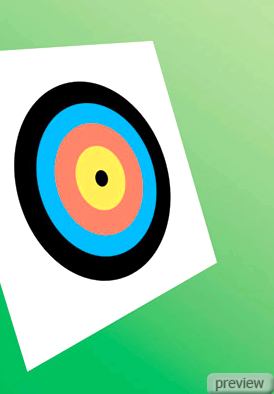
8. Круг белого цвета нарисуйте тем же инструментом.
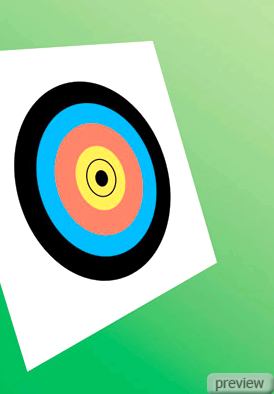
9. Установите Заливку (Fill) слоя - 0% и примените для круга стиль Обводка
(Layer Style - Stroke):
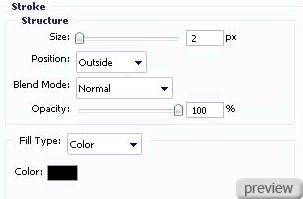
10. Используя инструмент Эллипс (Ellipse Tool), нарисуйте последовательно ещё несколько кругов. Примените для них стиль Обводка (Layer Style - Stroke). Установите Заливку (Fill) каждого слоя - 0%:

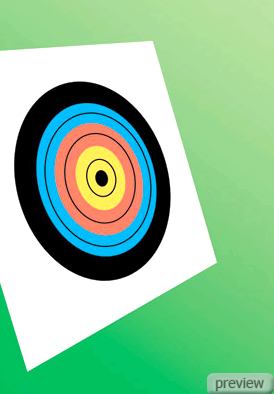
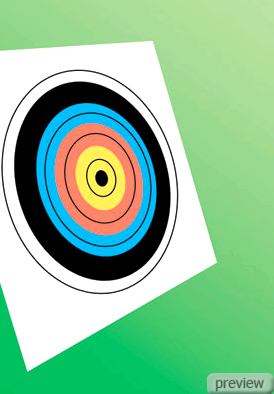
11. Снова используйте инструмент Эллипс (Ellipse Tool), но Обводка должна быть белого цвета:
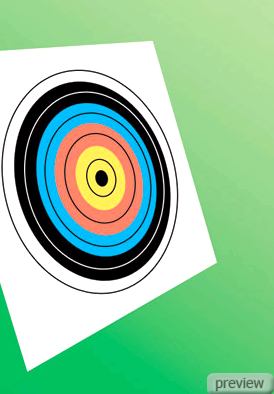
12. Примените для элемента стиль Обводка (Layer Style - Stroke).
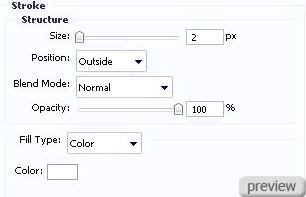
13. И ещё один круг с указанным ниже размером:
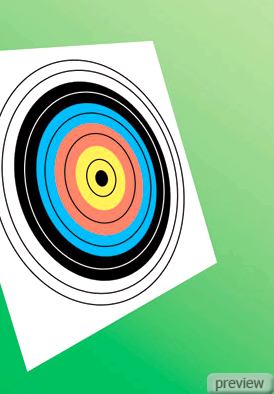
14. Примените для круга стиль Обводка (Layer Style - Stroke).
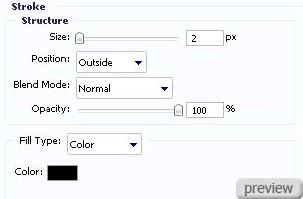
15. При помощи инструмента Перо (Pen Tool) нарисуйте стрелу указанного размера:
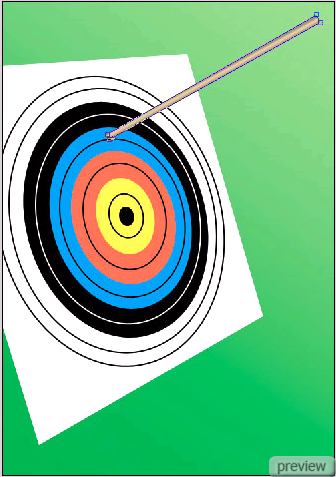
16. Примените для стрелы стиль Наложение градиента (Layer Style - Gradient Overlay).

Настройки градиента:
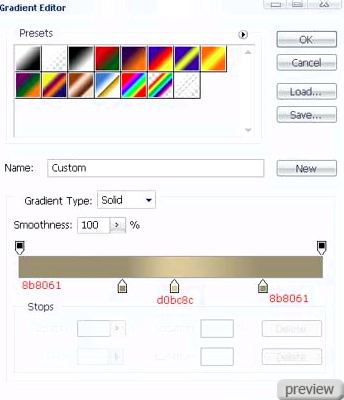
17. Тем же инструментом Перо (Pen Tool) создайте тень стрелы:
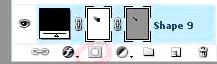
18. Используйте инструмент Градиент (Gradient Tool) для создания нижеуказанного элемента:
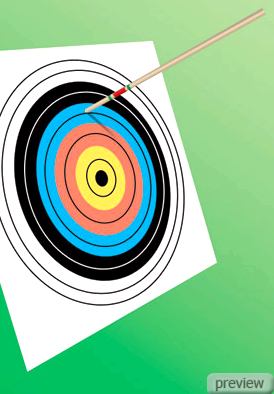
19. Обрисуйте стрелу кистью, как показано ниже (цвет границы - #008A47, цвет середины - #C81920).
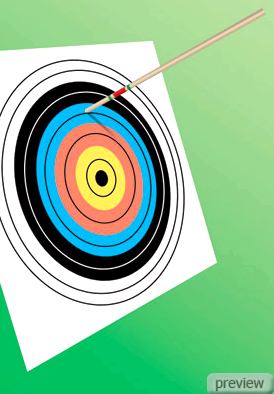
20. Выберите кисть и чёрный цвет для создания пятна на рисунке ниже:

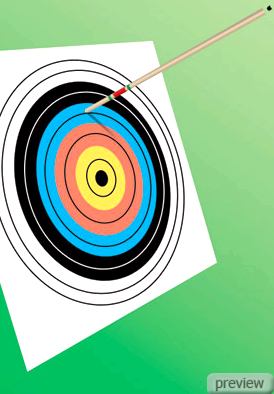
21. Выберите инструмент Перо (Pen Tool) и создайте фигуру, как на рисунке:
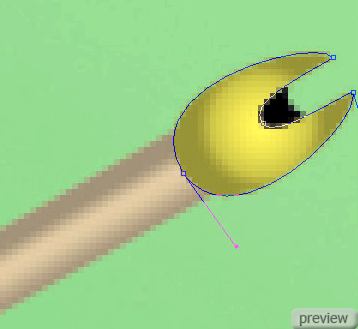
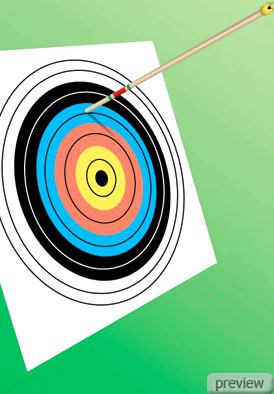
22. Примените для фигуры стиль Наложение градиента (Layer Style - Gradient Overlay).
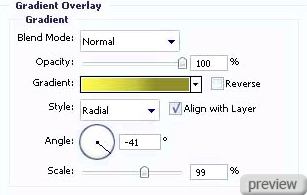
Настройки градиента:
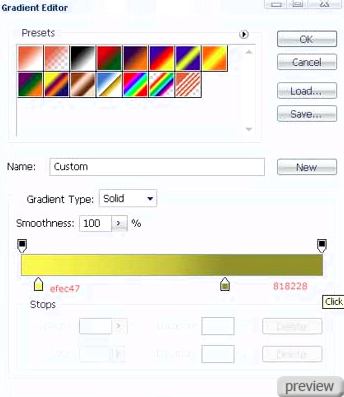
23. Предыдущим инструментом нарисуйте ещё одну фигуру:
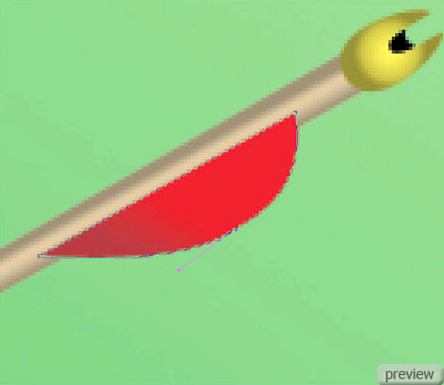
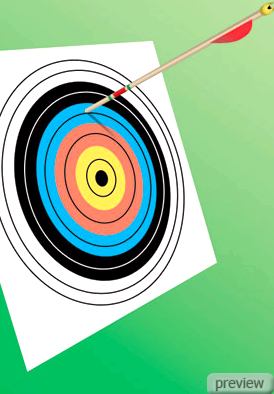
24. Примените для фигуры стиль Наложение градиента (Layer Style - Gradient Overlay).
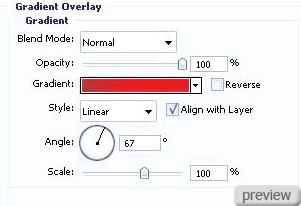
Настройки градиента:
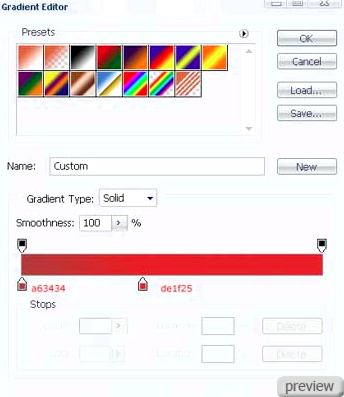
25. Инструмент Перо (Pen Tool) поможет нарисовать другую фигуру. Размеры указаны ниже:
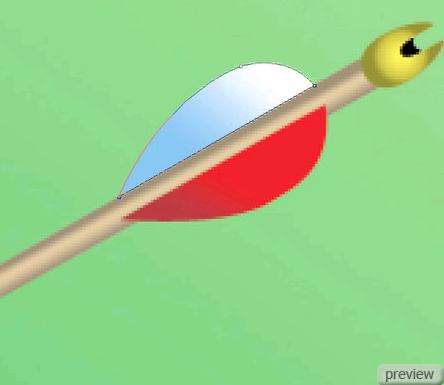
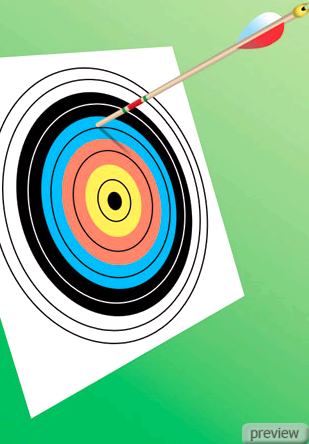
26. Примените для фигуры стиль Наложение градиента (Layer Style - Gradient Overlay).
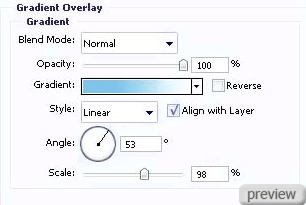
Настройки градиента:
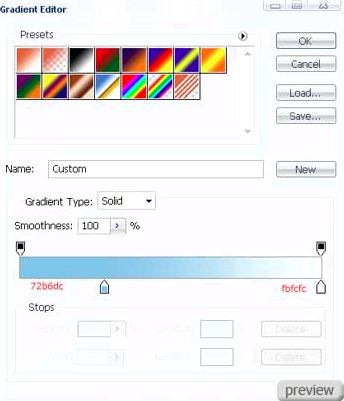
[edit]Получим:
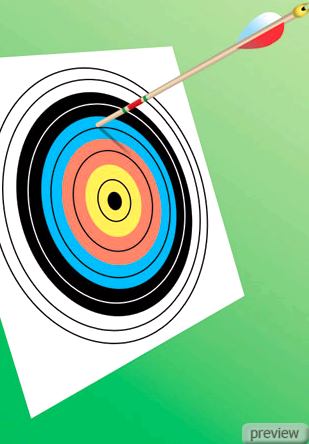
Ссылка на источник урока
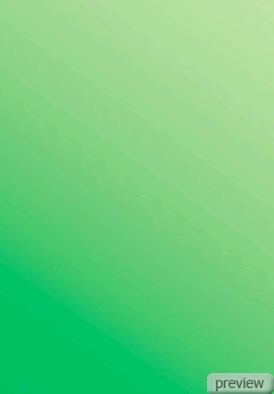
No comments:
Post a Comment